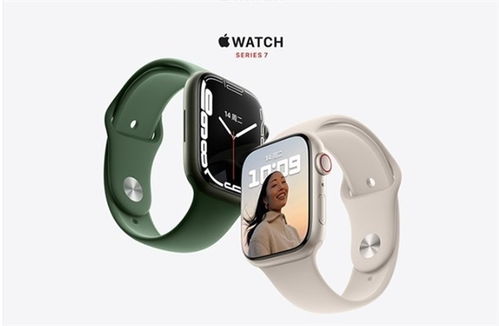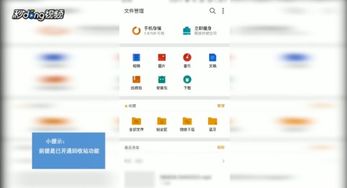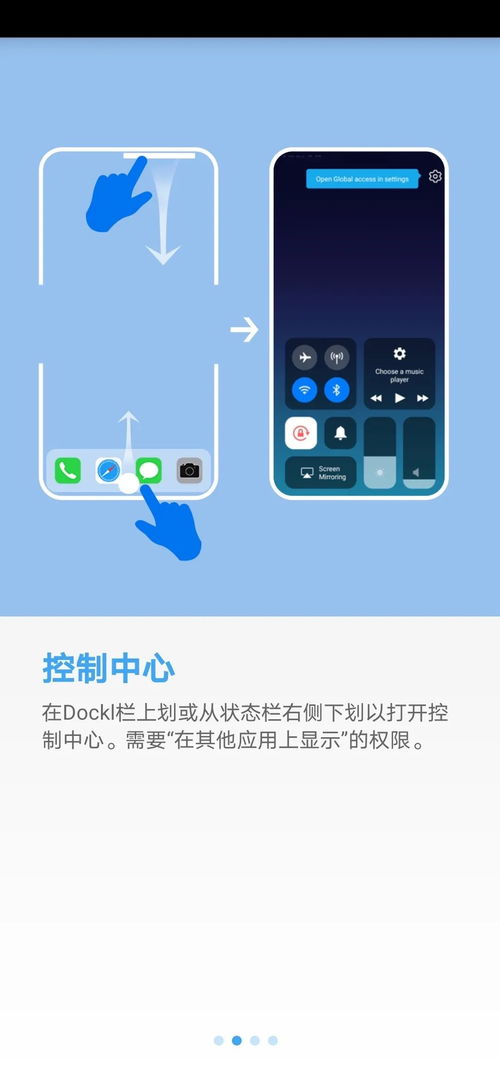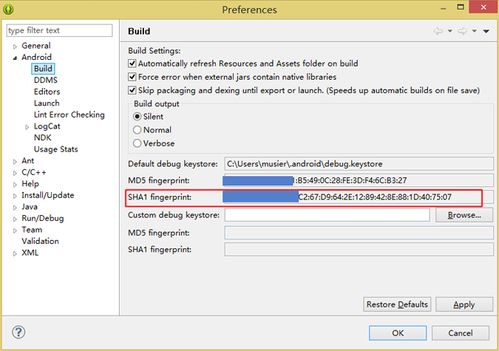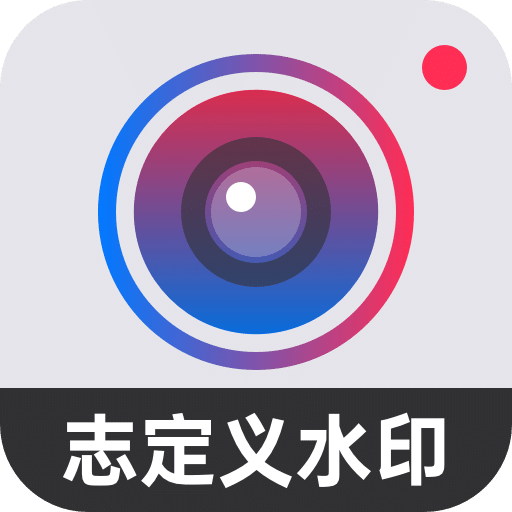安卓系统控制屏幕大小,Android系统屏幕大小控制策略与实现方法概述
时间:2025-04-14 来源:网络 人气:
手机屏幕上的字怎么这么小,看个新闻还得眯着眼睛,这可怎么办呢?别急,今天就来教你怎么轻松调整安卓系统的屏幕大小,让你的手机界面变得清晰又舒适!
一、屏幕大小,原来可以这样玩
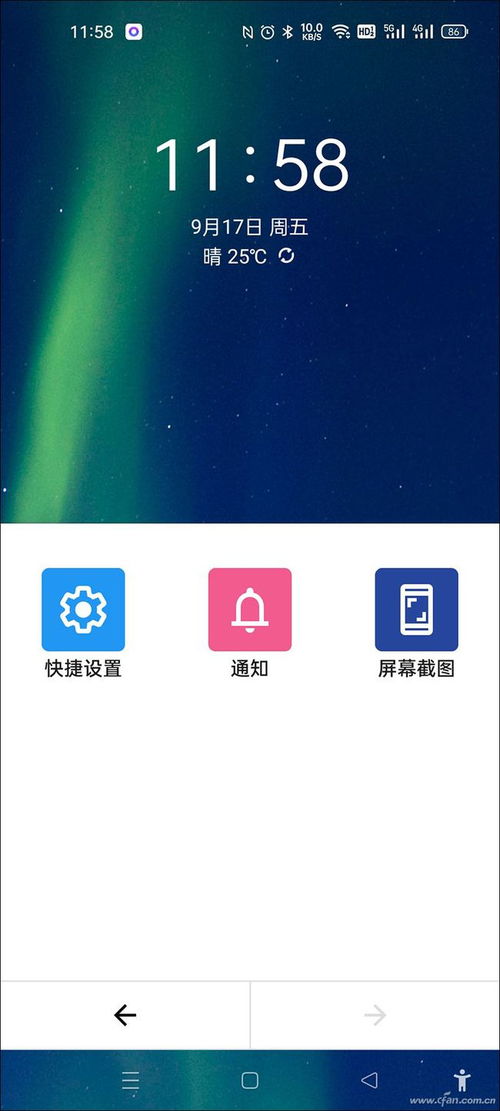
你知道吗?安卓系统其实隐藏了一个强大的功能,那就是可以调整屏幕的大小。这可不是简单的放大或缩小,而是可以根据你的需求,自由调整文字、图标等元素的大小,让你的手机界面焕然一新。
二、开启开发者模式,解锁屏幕大小秘密
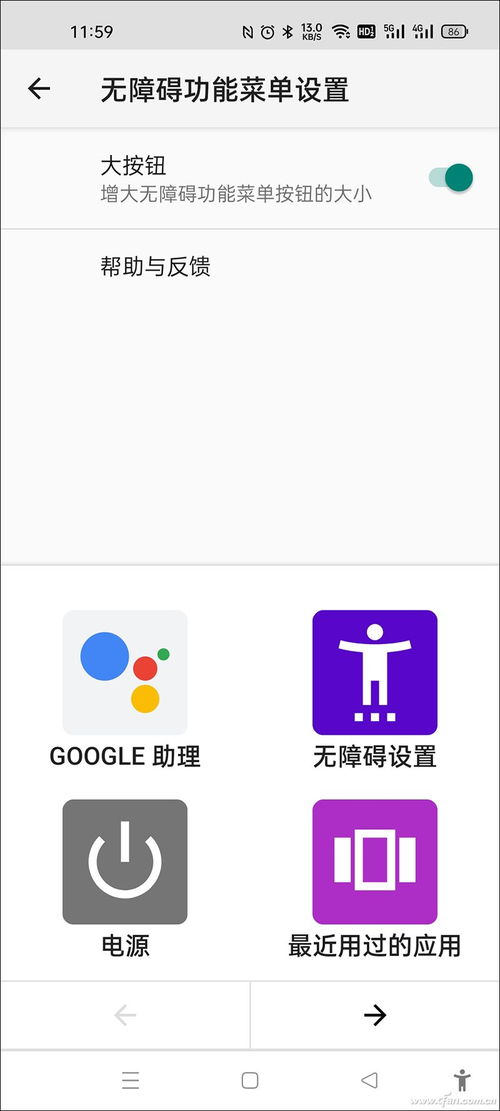
想要调整屏幕大小,第一步就是要开启手机的“开发者模式”。这听起来可能有点复杂,但其实操作起来超级简单。
1. 找到设置菜单:打开你的手机,找到设置图标,通常是一个齿轮形状的图标。
2. 进入开发者选项:在设置菜单中,向下滚动,找到“关于手机”或“系统”选项,然后点击进入。
3. 连续点击版本号:在“关于手机”页面中,找到“版本号”这一项,连续点击几遍,直到屏幕上出现提示“您已启用开发者模式”。
4. 返回设置菜单:返回到设置菜单,现在你就可以看到新增的“开发者选项”了。
三、调整屏幕大小,轻松三步走

现在,你已经成功开启了开发者模式,接下来就可以调整屏幕大小了。
1. 进入开发者选项:在设置菜单中,找到并点击“开发者选项”。
2. 找到最小宽度:在开发者选项中,向下滚动,找到“最小宽度”这一项。
3. 调整数值:点击“最小宽度”,你会看到一个数值,这个数值就是当前手机的最小宽度。你可以根据自己的需求,将这个数值调大或调小。一般来说,数值范围在250dp到500dp之间,你可以根据自己的喜好进行调整。
四、屏幕大小调整,效果立竿见影
调整完屏幕大小后,你会发现手机界面上的文字、图标等元素都变得更大了,阅读和操作起来更加方便。而且,这个调整是实时的,你不需要重启手机,就可以立即看到效果。
五、注意事项,别让屏幕大小失控
虽然调整屏幕大小非常方便,但也要注意以下几点:
1. 不要调整得太小:屏幕太小会影响操作体验,甚至可能无法正常使用某些应用。
2. 不要调整得太大:屏幕太大可能会占用过多的屏幕空间,影响其他应用的显示效果。
3. 重启手机:有时候,调整屏幕大小后需要重启手机才能生效。
通过以上步骤,你就可以轻松调整安卓系统的屏幕大小了。快来试试吧,让你的手机界面焕然一新,享受更舒适的阅读和操作体验!
相关推荐
教程资讯
教程资讯排行